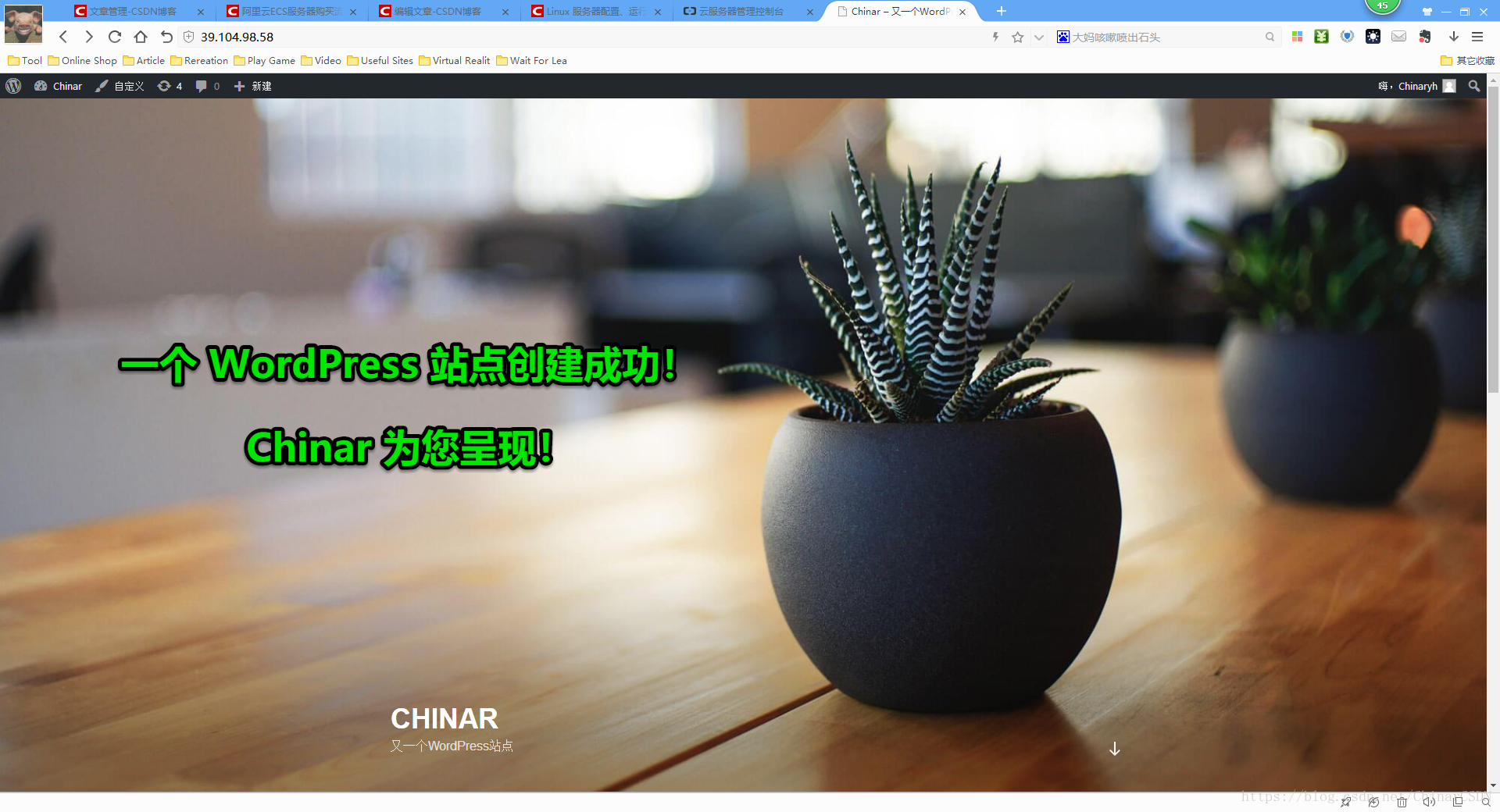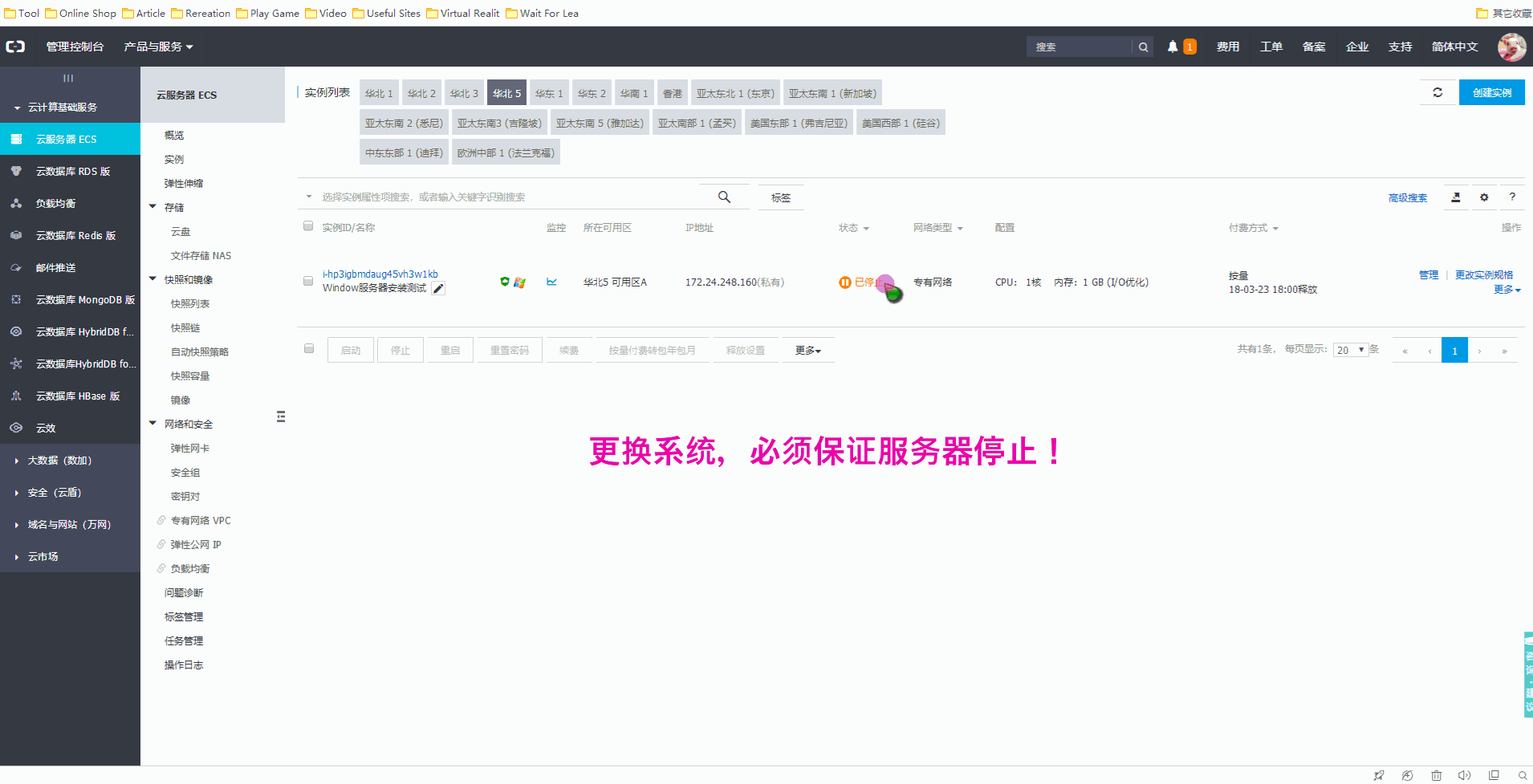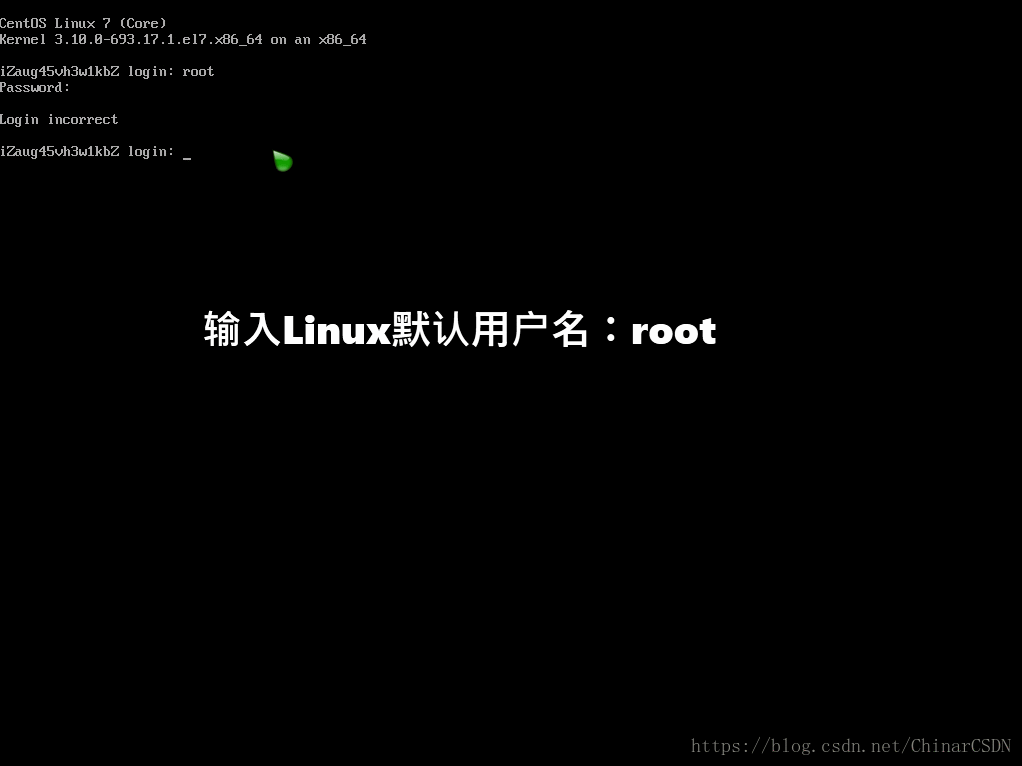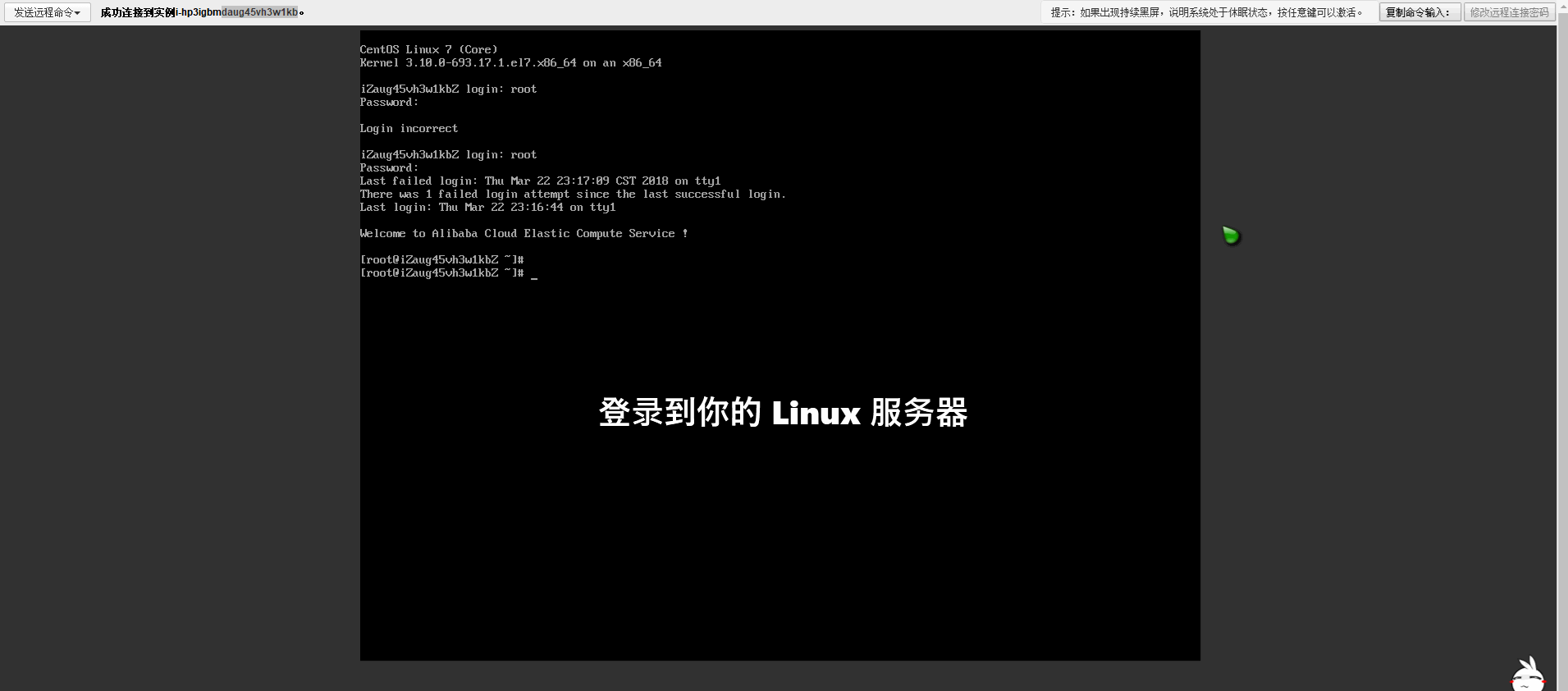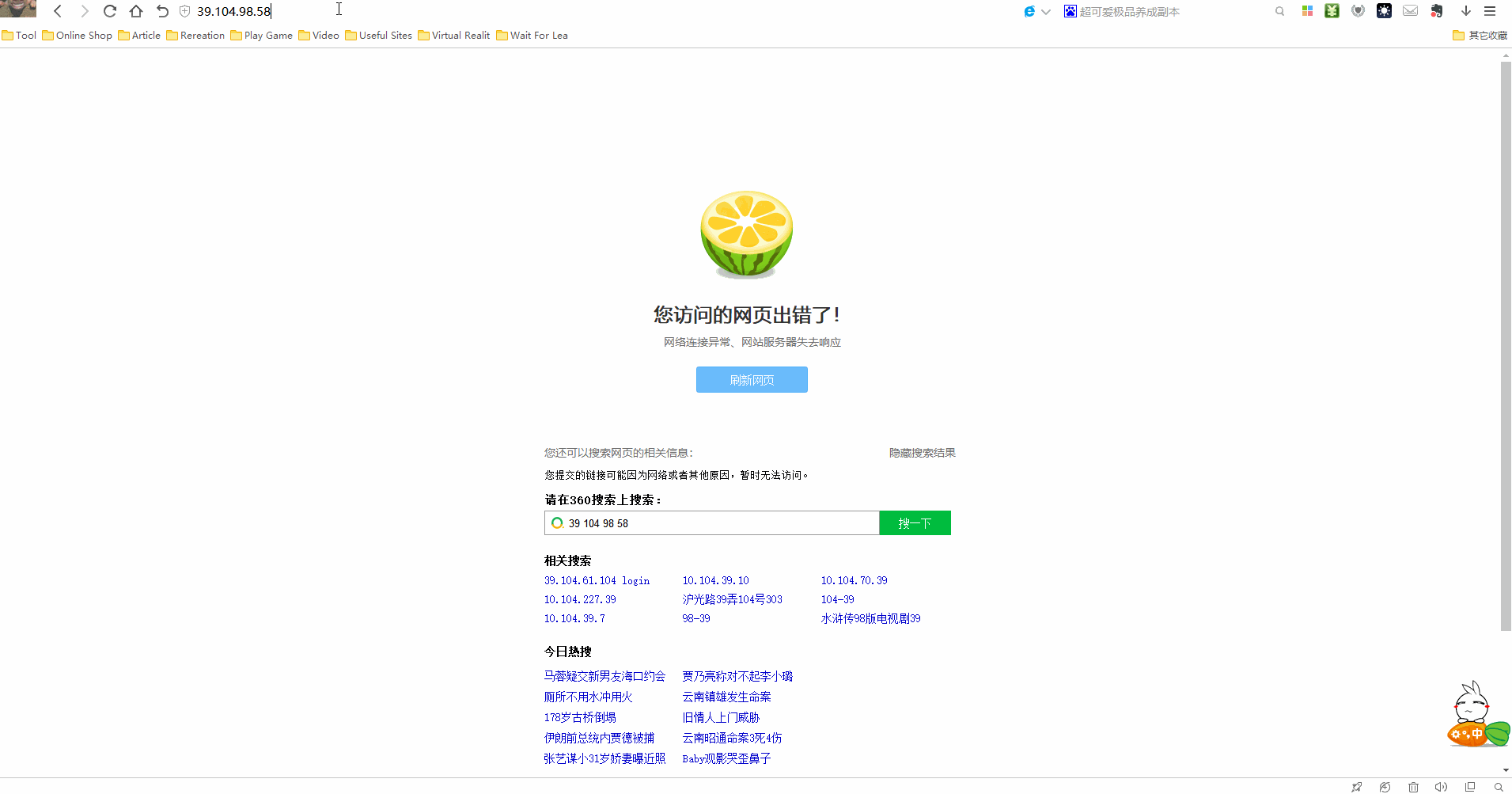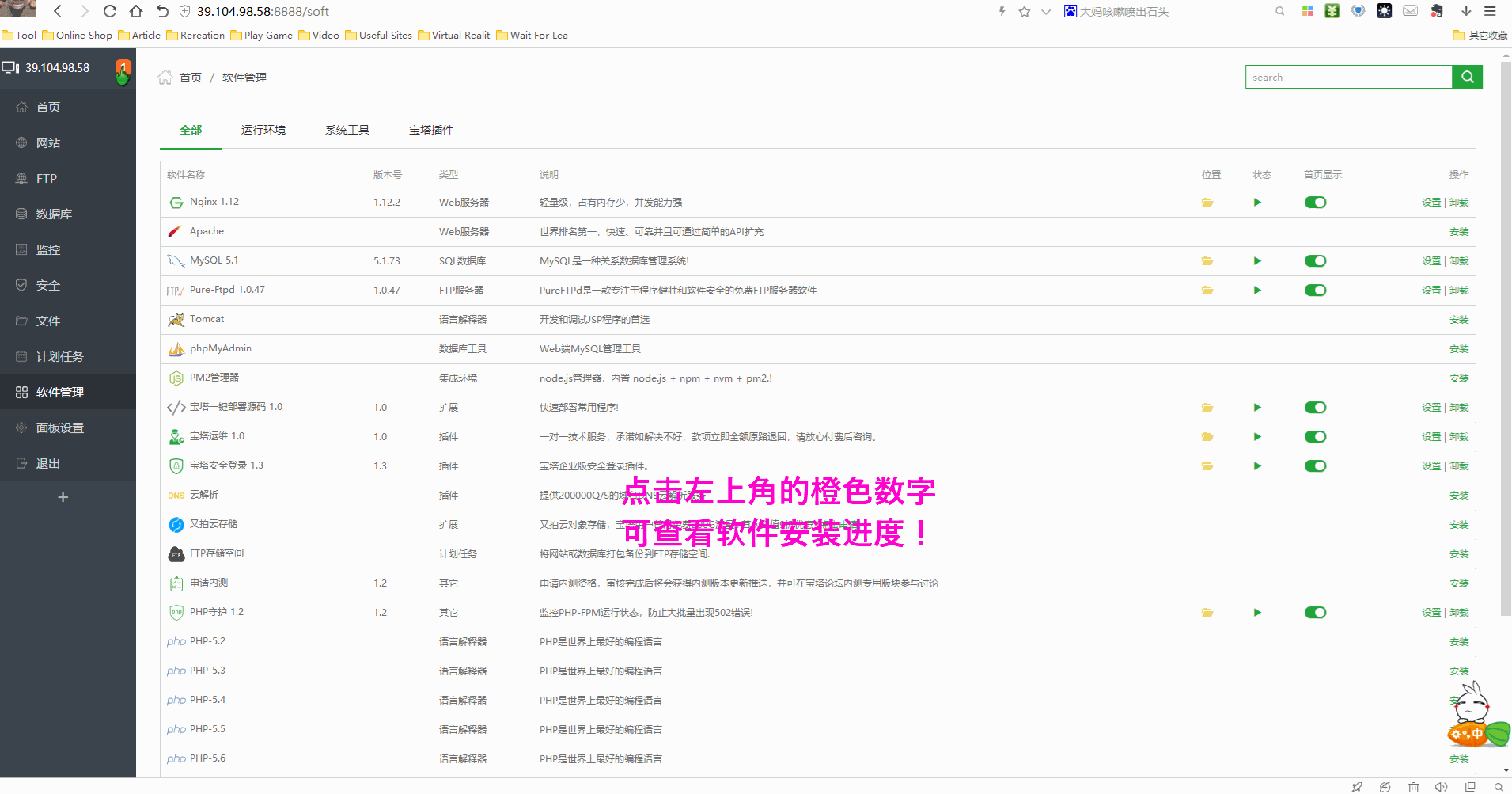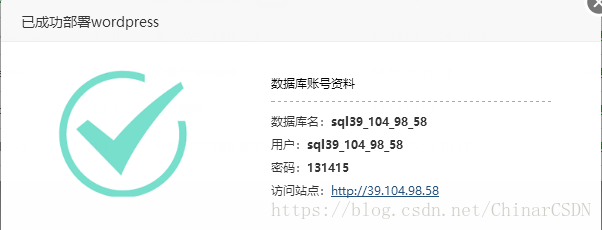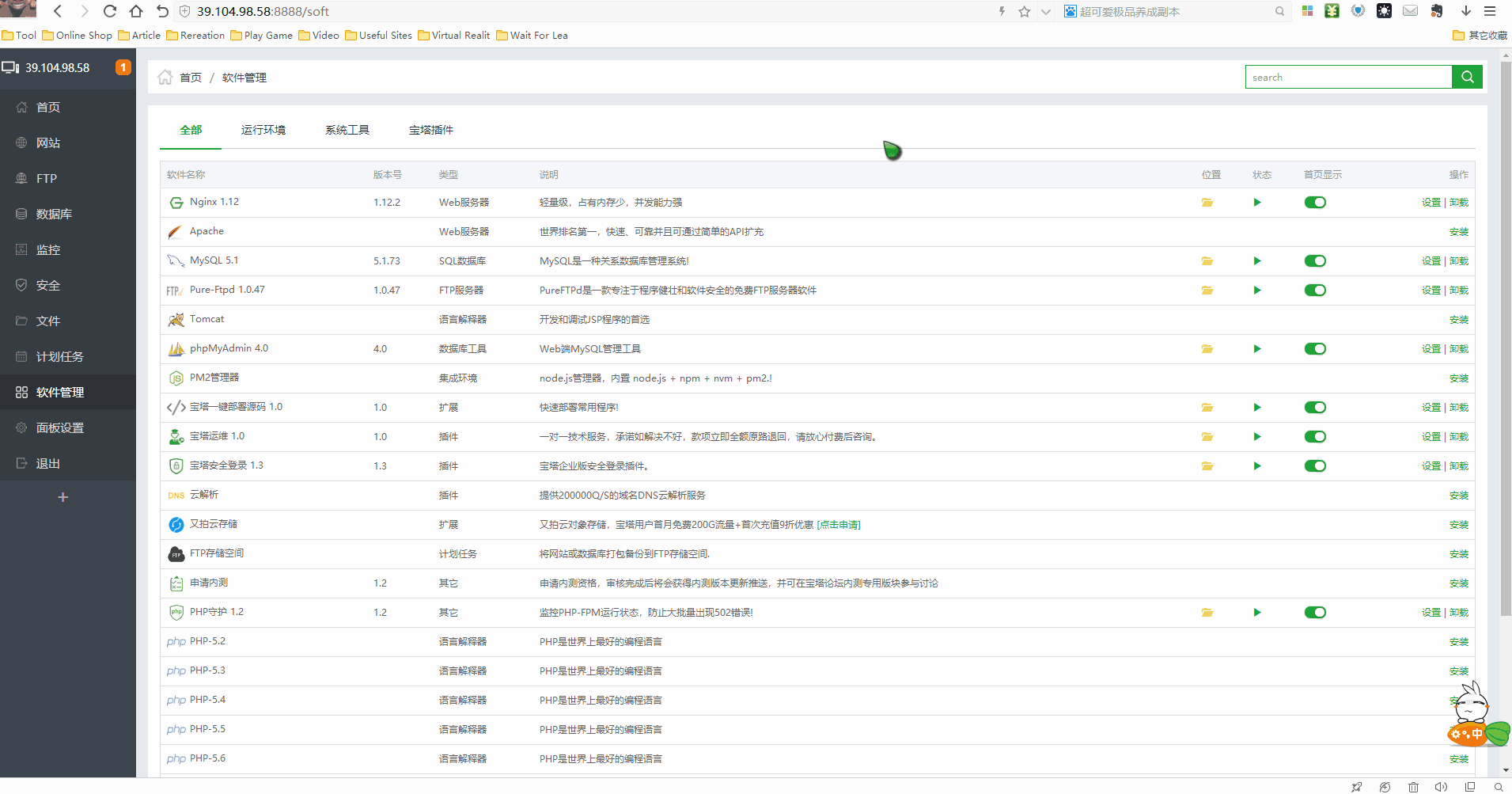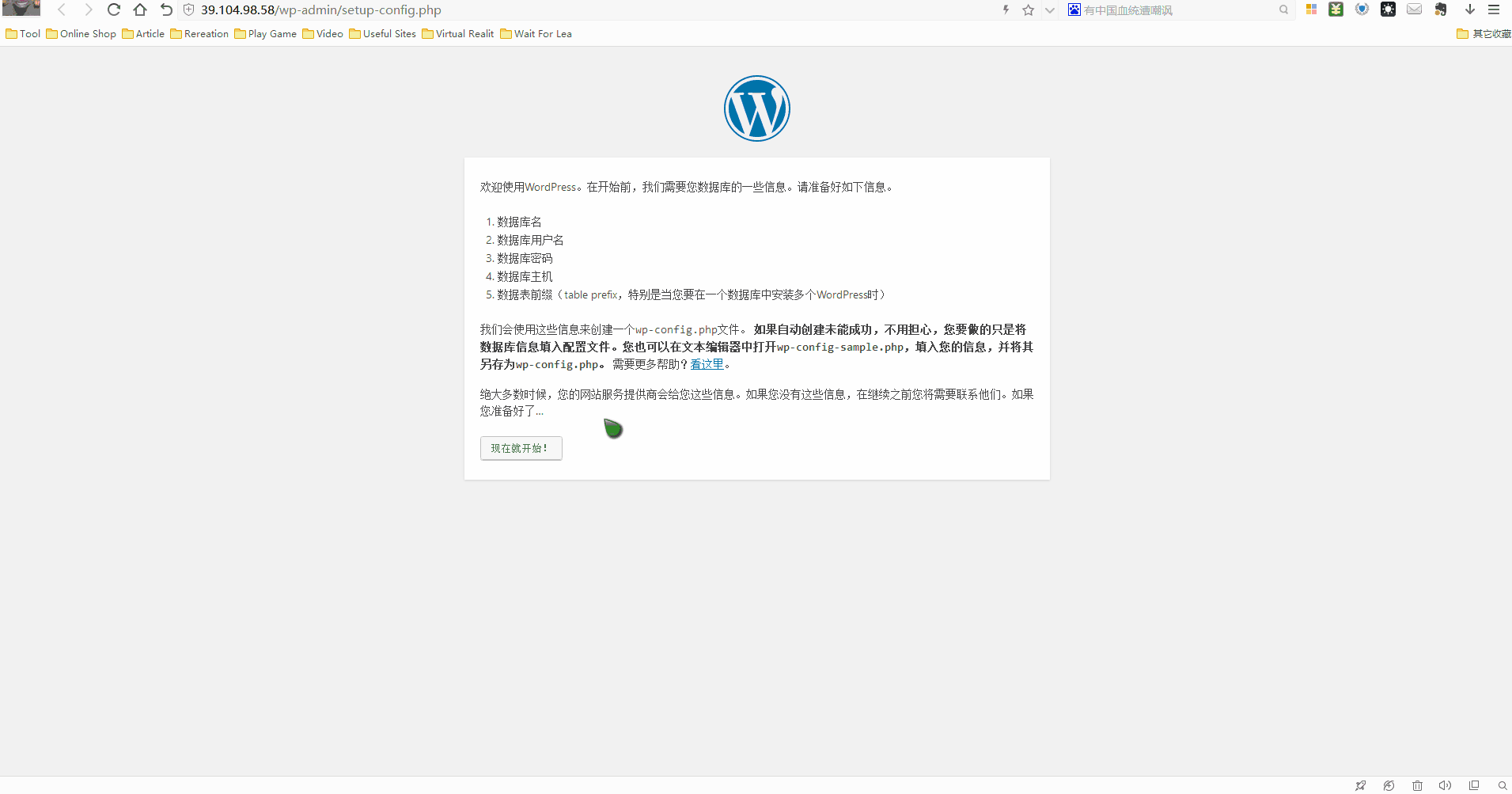|
Chinar 坚持将简单的生活方式,带给世人! (拥有更好的阅读体验 —— 高分辨率用户请根据需求调整网页缩放比例) |
|
助力快速完成 Linux 服务器的配置、以及网站的搭建 为新手节省宝贵的时间,避免采坑! |
Chinar 教程效果:
1
Linux —— 一个非常轻便的系统

Linux 系统非常轻便!
为什么非常轻便呢?举个简单的例子:
一个Windows系统 随便占用系统空间都是15G左右,这还是小的
而 Linux 系统,把所有可视化界面都给省了
那怎么操作电脑呢,答案是:命令。
就是给电脑发一条命令,电脑执行一些列动作
这就造就了 Linux 系统非常轻便,系统占用非常低,一般都在5G以下
当然了,没有了界面对电脑进行操作全靠命令来敲的话,难度成倍增加呀!
对于新手来讲,如果让他用命令行使电脑执行所有操作,应该就完全懵逼了!
所以贴心的 Chinar 选择了一个不用敲命令的镜像,方便新手学习!
本项目以 宝塔镜像为例!不用敲命令,非常便于新手操作!
之前完全不了解 Linux 系统的完全不用担心学不会,跟着 Chinar 就对了!
尚未购买服务器 ↓ ↓
写作不易,请一定支持下 Chinar 的分享和创作
一键领取,几秒钟的时间,是您对我最大的支持!
领优惠券购买阿里所有产品,都会享受最低折扣,还能实物抽奖IPad!
Chinar 在此万分感谢 !!!
2. 阿里ECS云服务器自定义配置 - 购买教程(新手必备!)
2
Windows to Linux —— Windows 更换系统到 Linux
已经是 Linux 系统的可直接跳过!
Windows 系统的用户想要把服务器换成 Linux 系统,就按照下边的步骤做!

3
Login to Linux Servers —— 连接到 Linux 服务器
等待服务器启动完成,连接 Linux 服务器,并登陆!

1. 输入你的连接服务器的密码
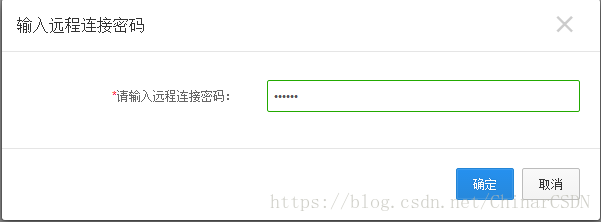
2. 连接 Linux 服务器,输入用户名: root 与 密码(创建 Linux 时设置的)
4
Configure Port —— 配置端口
强大的宝塔团队简化了所有流程
但我们必须开一些端口,来允许其软件某些功能的正常运行!
如果不开启这些端口,宝塔很多功能是受限的!
这里以阿里云服务商为例:(如果是其他服务商的服务器,请看宝塔官网文档!)
1. 找到实例的安全组→→配置规则

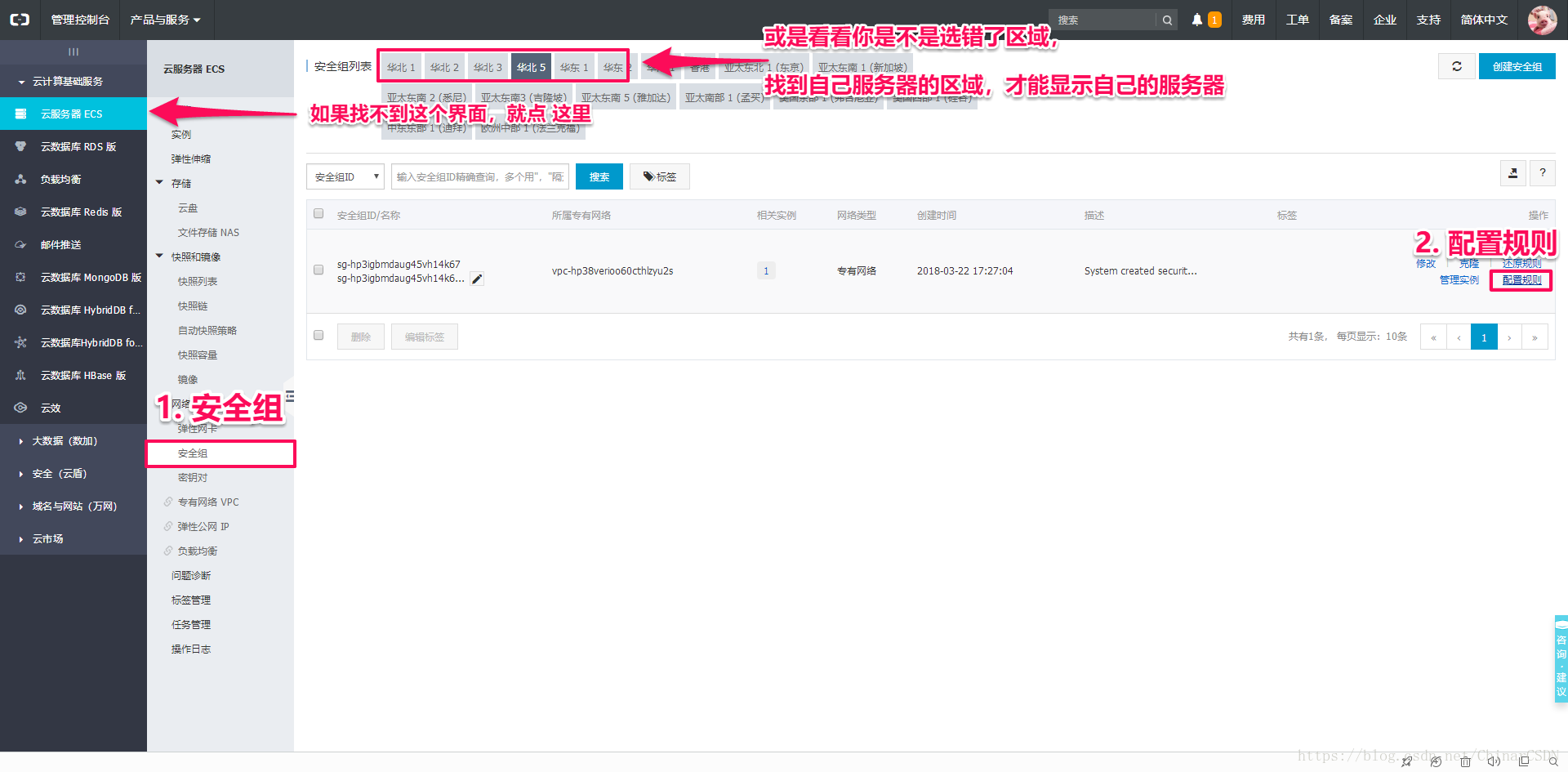
2. 添加宝塔需要的端口,添加方法如下!
| 如果要开启宝塔全功能,需要放行的端口号有: | ||
|---|---|---|
| 20 | 21 | 30000-40000端口(FTP) |
| 22 (SSH) | 80 | 443 (网站及SSL) |
| 3306 (数据库远程连接) | 888 (phpmyadmin) |

5
Start BT —— 启动宝塔服务
由于我们安装的是宝塔的镜像、环境、软件、服务等等宝塔都已经帮我们配置好了
所以我们无需再重宝塔官网下载,安装。
( 如果你的 Linux 系统不是跟着教程走下来的,可以去 宝塔官网 查看下载 / 安装的方法)
1. 只需启动一次宝塔服务即可打开程序!
( 其实这一步可以省掉,但由于怕有些人的宝塔服务并没有启动,所以才要重启一次)
连接到Linux服务器,并输入以下命令 (完全跟着我一步步做的,也可以跳过第5步!)

命令:
/etc/init.d/bt restart6
Login BT - administrator —— 登陆宝塔管理员面板
上边的步骤都做完后:浏览器地址栏输入
自己的公网 IP :8888 —— 即可进入宝塔管理员面板!
设置好自己的密码

7
Install SoftWare —— 安装软件
1. 安装建站所需环境

2. 安装进度,可以点击左上角的数字进行查询!
8
A key site —— 一键建站!
厉害的来了
宝塔一键部署多种网站!
这里以一键部署比较著名的: WordPress 网站环境为例!
8.1 一键部署 Wordpress 网站目录、数据库
截图,或记下 你窗口上弹窗的 数据库账号资料 页面。
后边要填写!

8.2 安装网站、关联数据库
步骤有些多,直接用GIF代替
总体流程就是:关联数据库→→安装网站→→安装完成即可登录!

9
Finish —— 完成
打开浏览器,输入自己的公网IP 看看有什么神奇的效果吧!
至于WordPress 怎么玩,就要靠大家自己学习了!

至此:Linux 服务器的配置、建站 完美结束!
不会2小时,学会3分钟….
支持
May Be —— 搞开发,总有一天要做的事!
|
Chinar 提供一站式教程,闭眼式创建! 为新手节省宝贵时间,避免采坑! |
先点击领取 —— 阿里全产品优惠券 (享受最低优惠)
1 —— 云服务器超全购买流程 (新手必备!)
2 —— 阿里 ECS 云服务器自定义配置、购买流程(新手必备!)
3 —— Windows 服务器配置、运行、建站一条龙 !

Chinar
本博客为非营利性个人原创,除部分有明确署名的作品外,所刊登的所有作品的著作权均为本人所拥有,本人保留所有法定权利。违者必究
对于需要复制、转载、链接和传播博客文章或内容的,请及时和本博主进行联系,留言,Email: [email protected]
对于经本博主明确授权和许可使用文章及内容的,使用时请注明文章或内容出处并注明网址